웹 접근성 이용안내
하나은행에서는 윈도우 운영체제에서 스크린리더(센스리더)를 사용하는 분들의 이용편의를 위해 방법을 설명해드리고 있습니다.
아래의 내용을 참고하시어 보다 편리하게 하나은행 기업인터넷뱅킹을 이용하시기 바랍니다.
가상 커서 설정하기
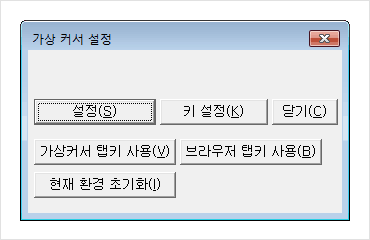
[가상커서 설정] 대화상자를 실행시킨 후 [설정]을 클릭합니다.
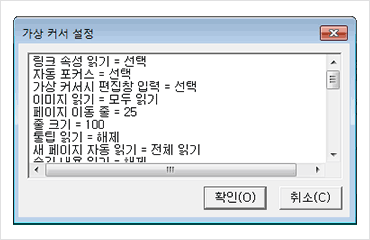
<자동 포커스=선택>,
<툴팁 읽기 = 선택>,
<숨긴 내용 읽기 = 해제>
[Ctrl+Alt+Shift+S]키를 눌러 설정값을 저장합니다.
※ 센스리더 이용중 서비스에 접근이 안되거나 컨트롤이 힘들 경우 (그리드) 가상커서를 해제(Ctrl+Shift+F12)한 뒤 서비스를 이용하시기 바랍니다.
음성출력 속도 조절하기
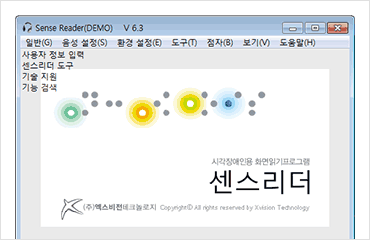
(작업표시줄의 센스리더 아이콘 클릭, 단축키 Ctrl+₩)
센스프로그램의 메뉴항목 중 [일반] > [환경 열기]를 클릭합니다.
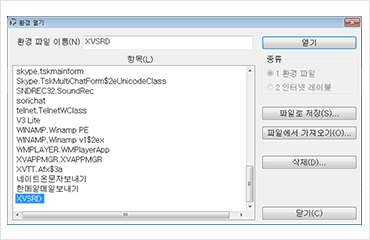
[확인]을 클릭합니다.
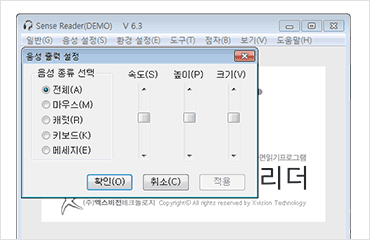
속도 슬라이더를 상하로 움직여 조절하신 후 확인버튼을 클릭합니다.
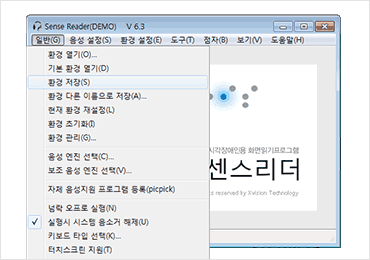
센스리더 구두점 및 수학기호 설정
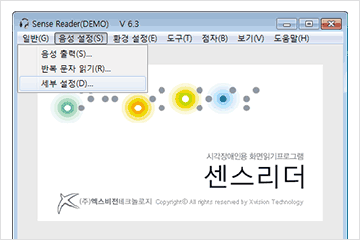
[음성 설정] > [세부 설정] 클릭합니다.
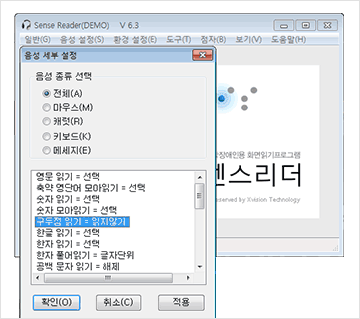
<구두점 읽기 = 문장+수학기호읽기>
센스리더 메뉴화면에서 [파일] > [환경저장]을 눌러 해당 설정을 저장합니다.
센스리더 단축키 안내
| 기능 키 | 기능설명 |
|---|---|
| ↑ / ↓ | 가상커서의 이전 줄 또는 다음 줄 전체를 읽어줍니다. |
| ← / → | 현재 줄의 이전 또는 다음 글자를 읽어줍니다. |
| Ctrl + ← / → | 현재 줄의 이전 또는 다음 단어를 읽어줍니다. |
| F11 | 현재 줄부터 문서 끝까지 자동으로 문서 내용을 읽어줍니다. 연속 읽기를 중단하려면 ESC키를 누릅니다. |
| Tab / Shift+Tab | 링크를 포함한 다음 폼 콘트롤 또는 이전 폼 콘트롤로 이동합니다. |
| Enter | 현재 위치한 링크나 버튼을 클릭합니다. |
| Ctrl+Shift+F9 | [가상 커서 설정] 대화상자를 불러옵니다. |
| Ctrl+Shift+F11 | 가상커서를 켤 수 있습니다. |
| Ctrl+Shift+F12 | 가상커서를 끌 수 있습니다. |
자동시간연장 안내
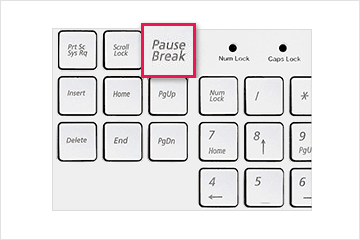
현재 화면에서 키보드의 Pause Break 키를 누르면 사이트 접속시간이 연장됩니다.
유의사항
계좌비밀번호, 이체비밀번호, 보안매체비밀번호, 공동인증서, 주민번호뒷자리 등은 보안을 위해 암호화되어 숫자를 읽어주지 않습니다.